pdf如何转换jpg图片格式?
Hello!大家好,我是阿广,将pdf文件转换成jpg格式的图片格式,是上班族经常遇到的工作之一,很多人采用截图的方式得到jpg图片,这样很不方便,今天我就来教大家pdf如何转换jpg图片格式!(⊃‿⊂)
原料/工具
ThinkpadE40
Windows7/10
迅米PDF转换器6.6.0
方法/步骤
第1步
步骤1,打开安装好的优速图片格式转换器,软件界面左边可以看到所有的功能,我们点击【PDF转成其他文件-文件转图片】功能。
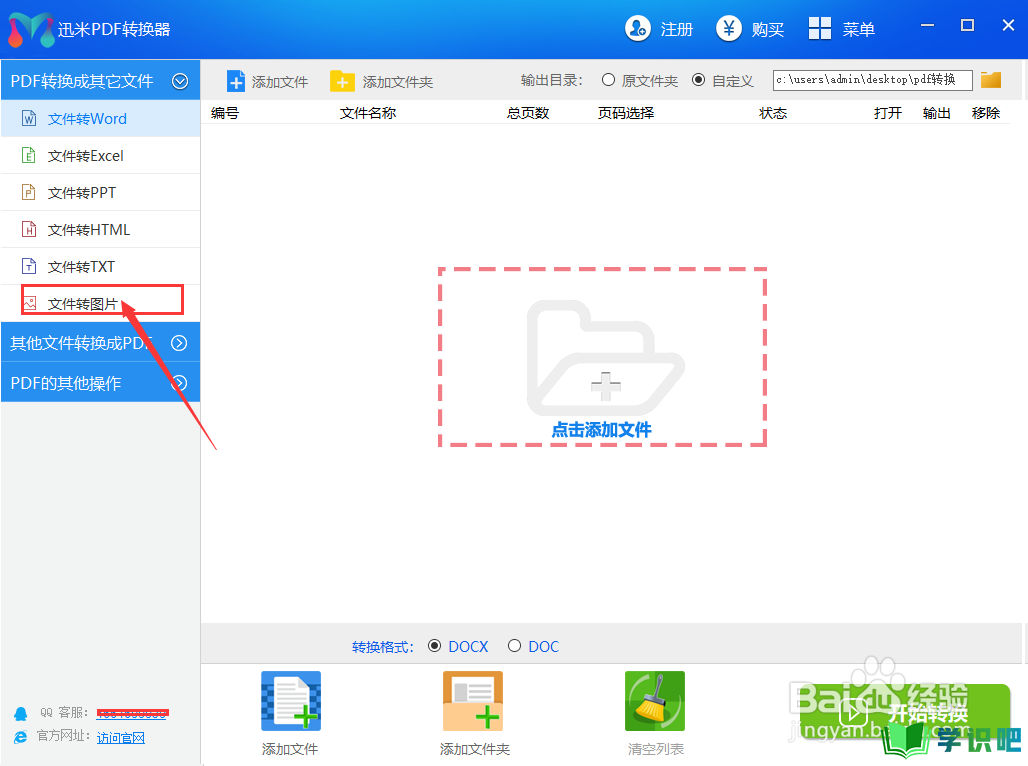
第2步
步骤2,点击“添加文件”将需要转换的pdf文件添加到软件中,软件支持批量转换,所以一次性可以添加多个pdf文件。
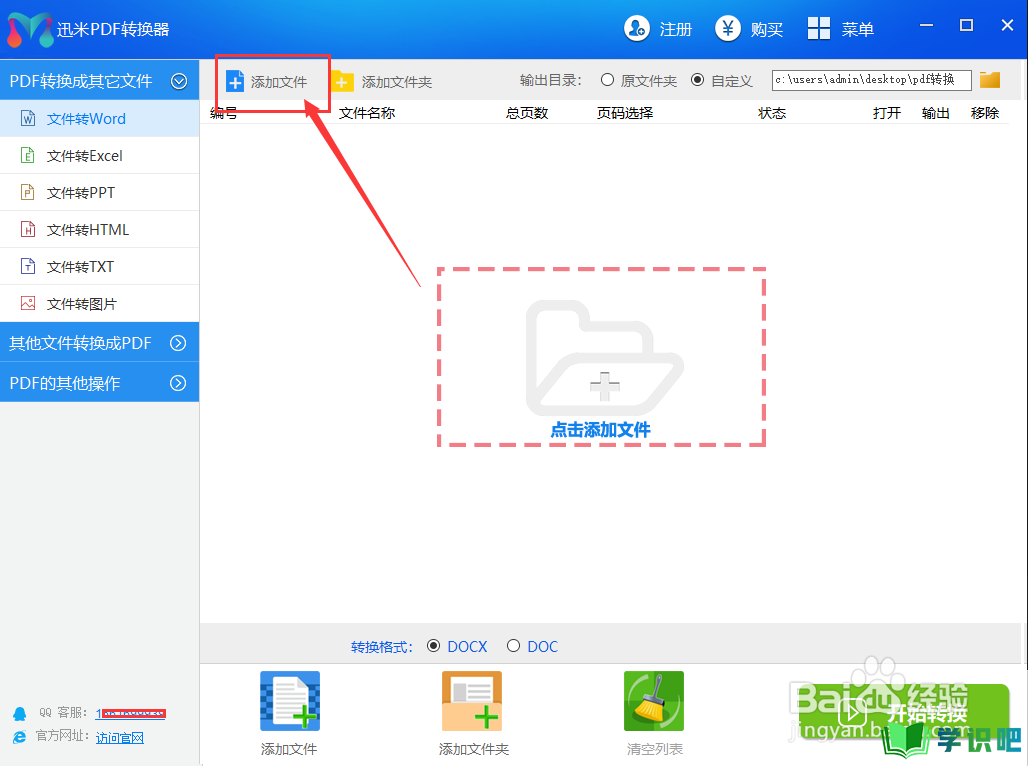
第3步
步骤3,设置自定义保存路径,也就是转换成jpg图片后保存的位置。之后就能点击【添加文件】按钮,启动软件的转换程序,我们只需等到一段时间即可。
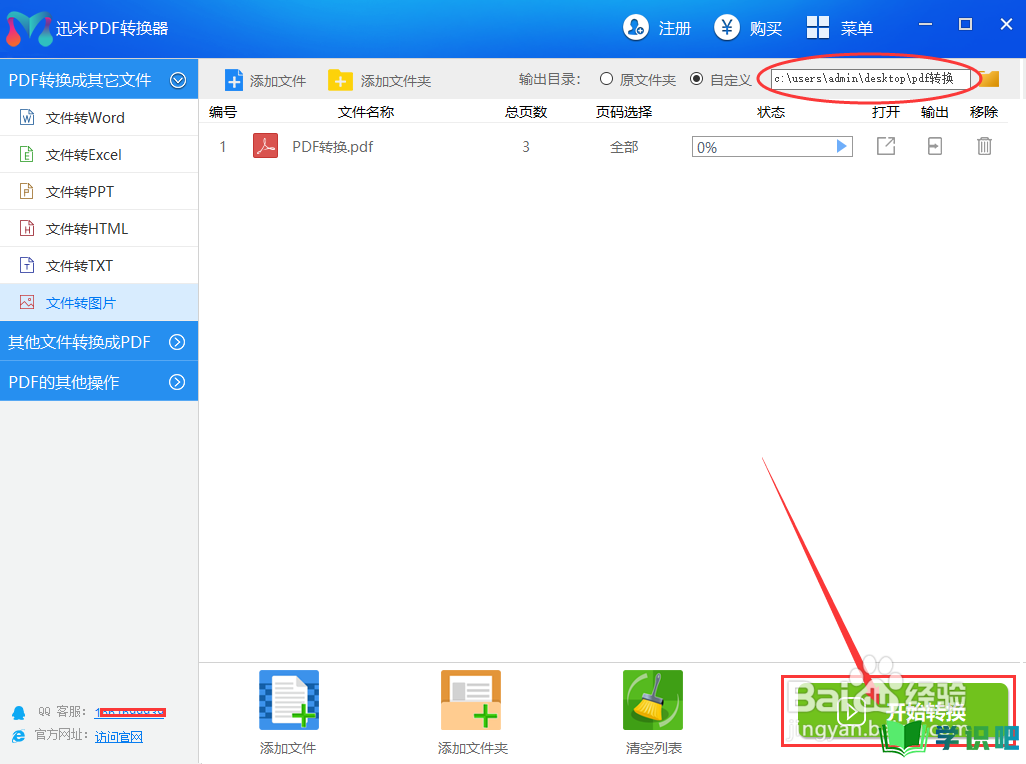
第4步
步骤4,不用很长时间,稍等片刻之后,当文件对应的转换进度条变成100%时,说明这个pdf文件转成了jpg图片。点击对应的输出图标,就能打开和查看这些jpg图片了。
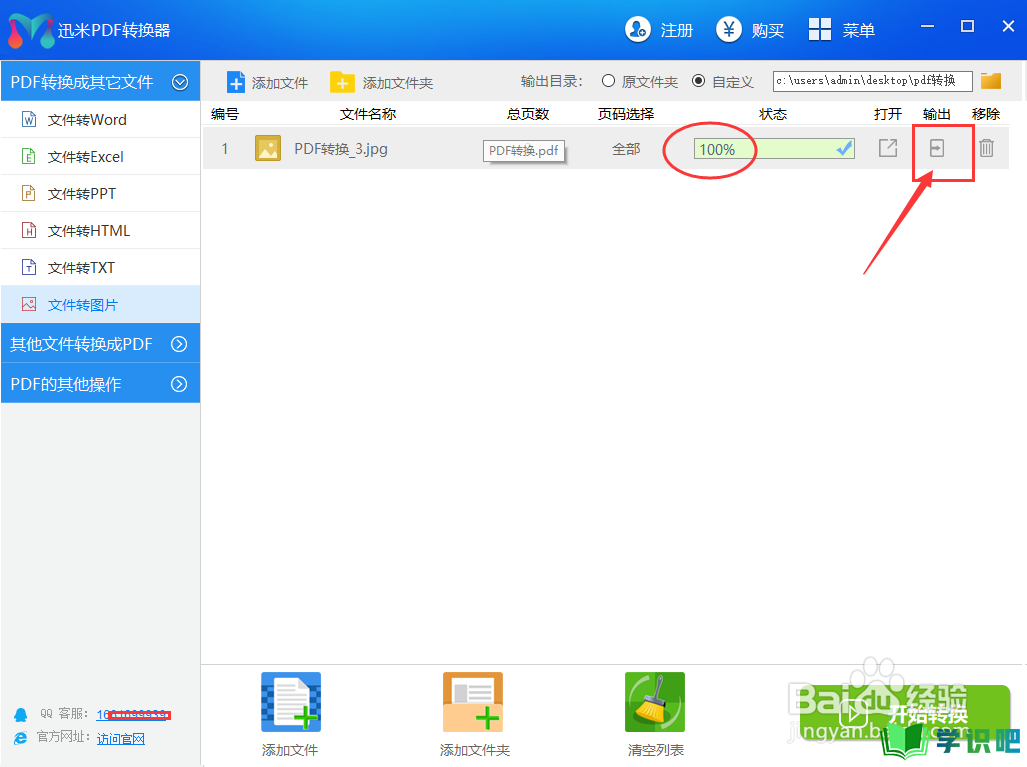
第5步
步骤5,从我的案例中可以看出,一个3页面的pdf图片被成功的转换成了3张jpg图片。
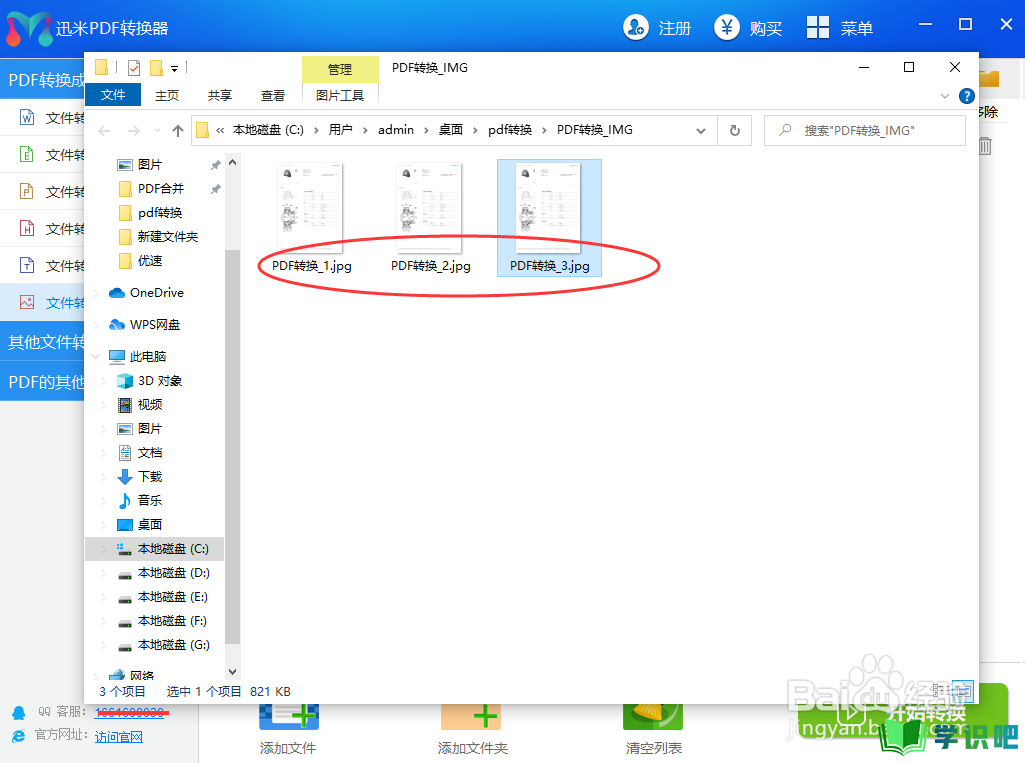
温馨提示
以上就是“pdf如何转换jpg图片格式?”的全部内容了,小编已经全部分享给大家了,希望大家能学到新的知识!最后,小编希望以上分享的内容对大家有所帮助,如果觉得还不错就给小编点个赞吧!(⊃‿⊂)
